当表格数据太多,我们在查看其它数据的时候,就会把表头或者第一列的数据翻没了,导致我们也不知道这行到底是啥数据,这时候就要用到冻结窗格的功能了。
下面先介绍下冻结首行功能
比如这个表,正常查看的时候是这个样子的,但是当我滑动鼠标的时候,我的首行标题就不见了,这样我们就不知道这列数据到底是什么工资了。

正常查看
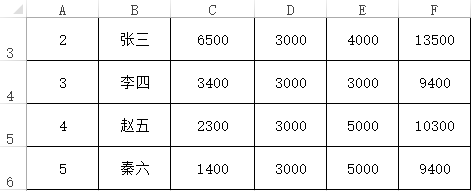
鼠标上下拉动时
我们可以使用冻结功能,帮助解决这个问题哈~
用鼠标选中第2行,点击菜单栏的视图-冻结窗格-冻结首行,即可。这样我们在滑动鼠标的时候,标题就能保持固定在首行状态。
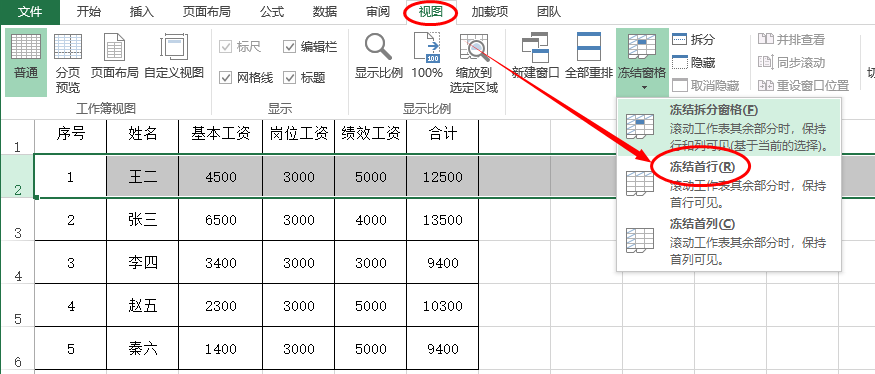

细心的小伙伴发现,冻结窗格中还有冻结首列、冻结拆分窗格
冻结首列的方式同理~就不介绍了
下面介绍一下冻结拆分窗格,这个在日常工作中的使用频率很高很高......
我们期望在表格上下和左右拉动的时候,标题和姓名都能保持固定,方便我们查看到底是谁的什么工资数据。鼠标选中C2单元格-选中视图-冻结拆分窗格,这样就设置完成啦!
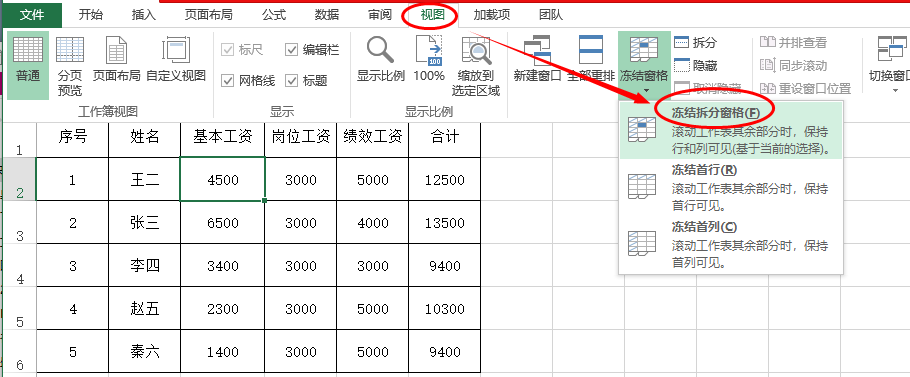
效果是这个样子的,姓名列和标题行就固定下来了,很方便查看呢。
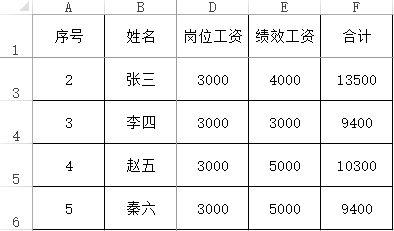



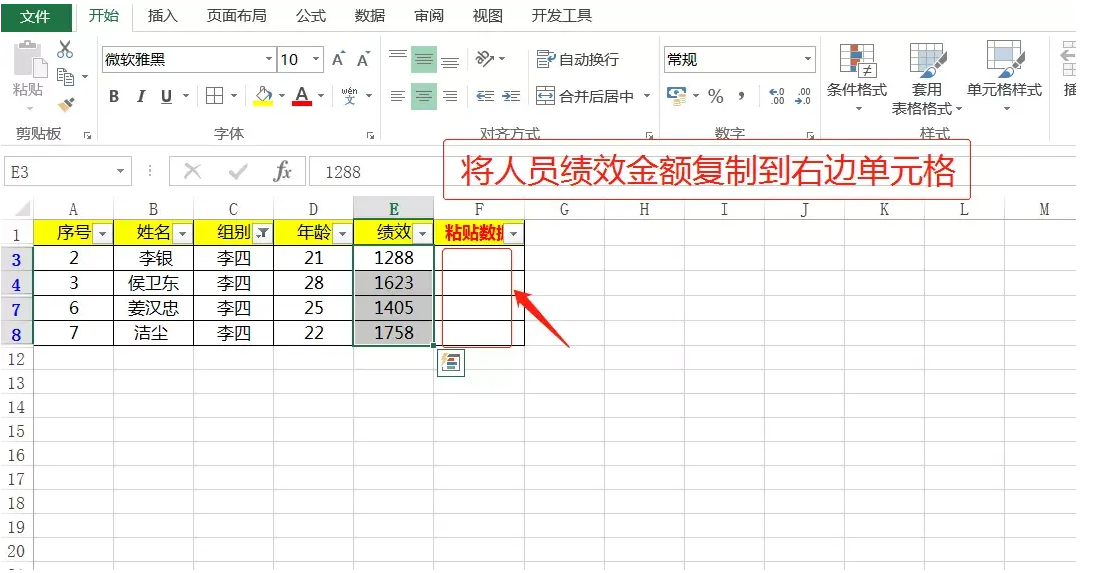

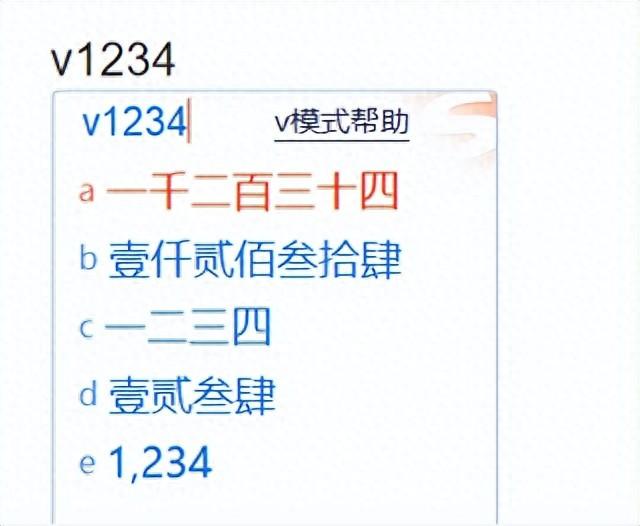
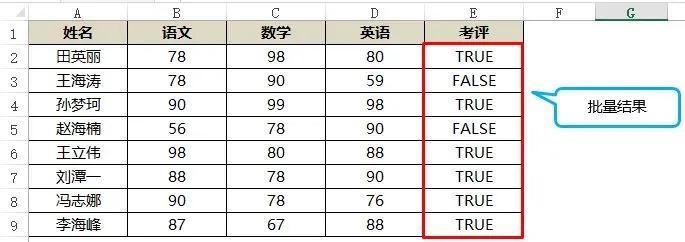
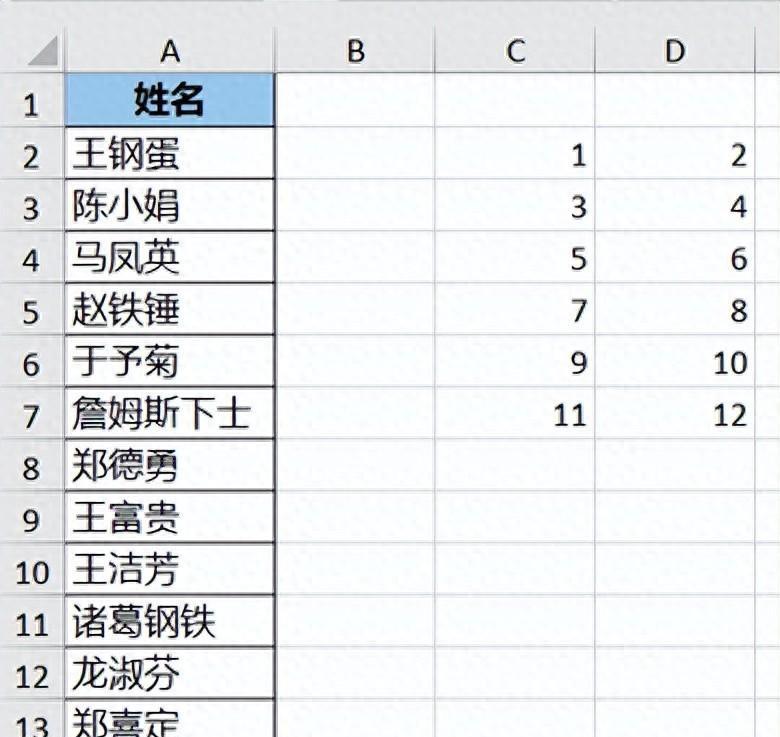

评论 (0)